|
阅读:5345回复:0
MySQL解压版本安装及Navicat数据库操作工具安装
一、MySQL的下载
1,https://dev.mysql.com/downloads/file/?id=474496 这里可以下载所需MySQL版本。 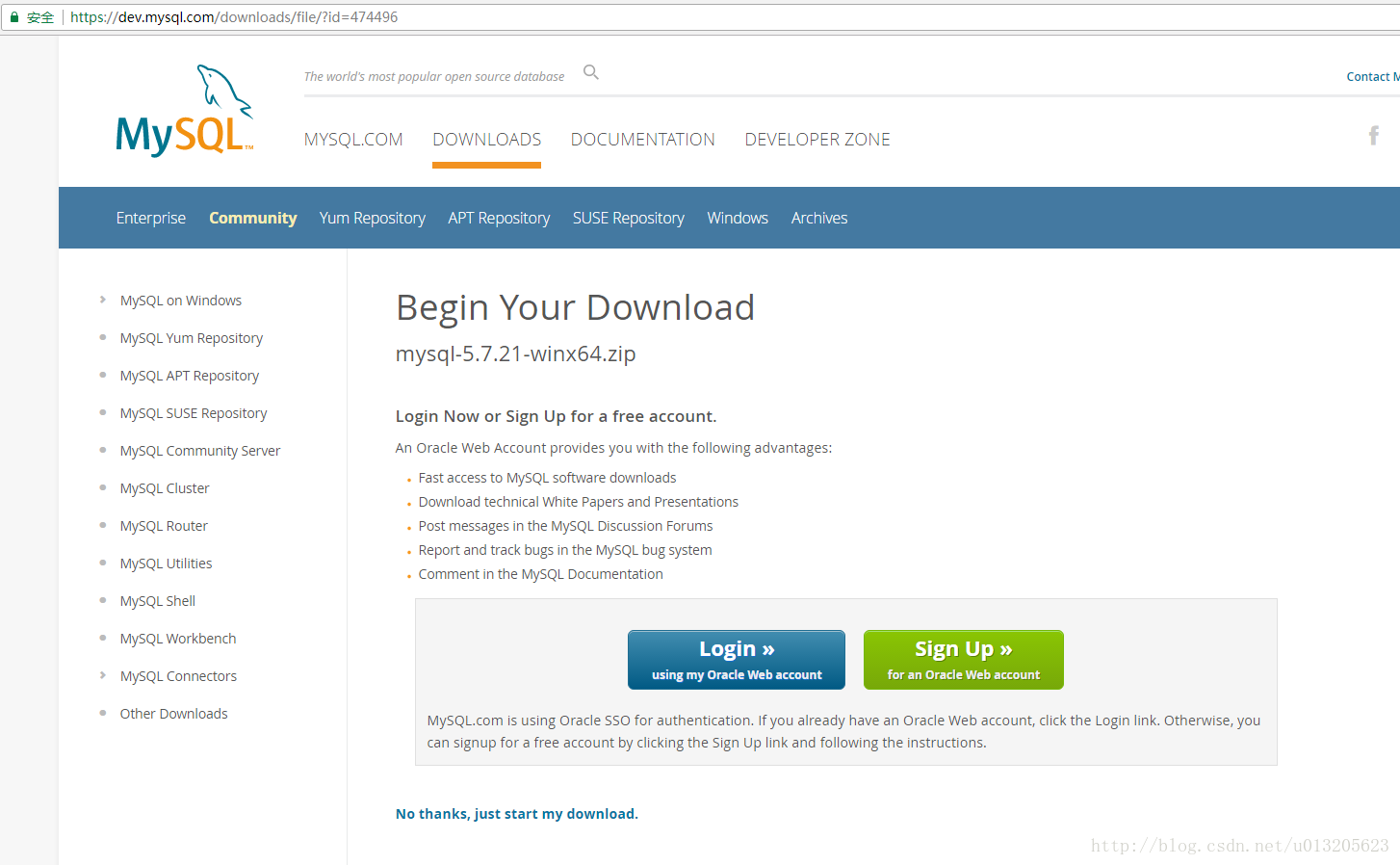 2,解压下载文件到你想要安装MySQL的路径。 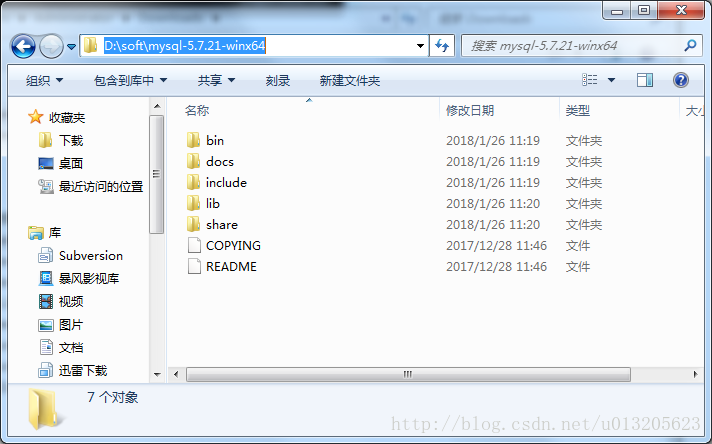 二、MySQL的安装 1,命令安装。使用cd命令到解压目录 然后 D: 回车 使用:mysqld -install安装MySQL。 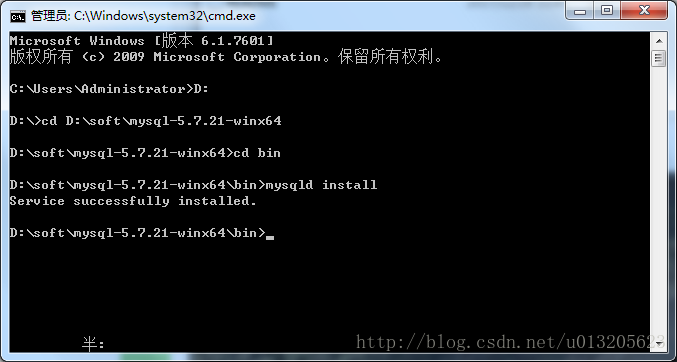 2,创建data目录,使用命令:mysqld --initialize-insecure --user=mysql 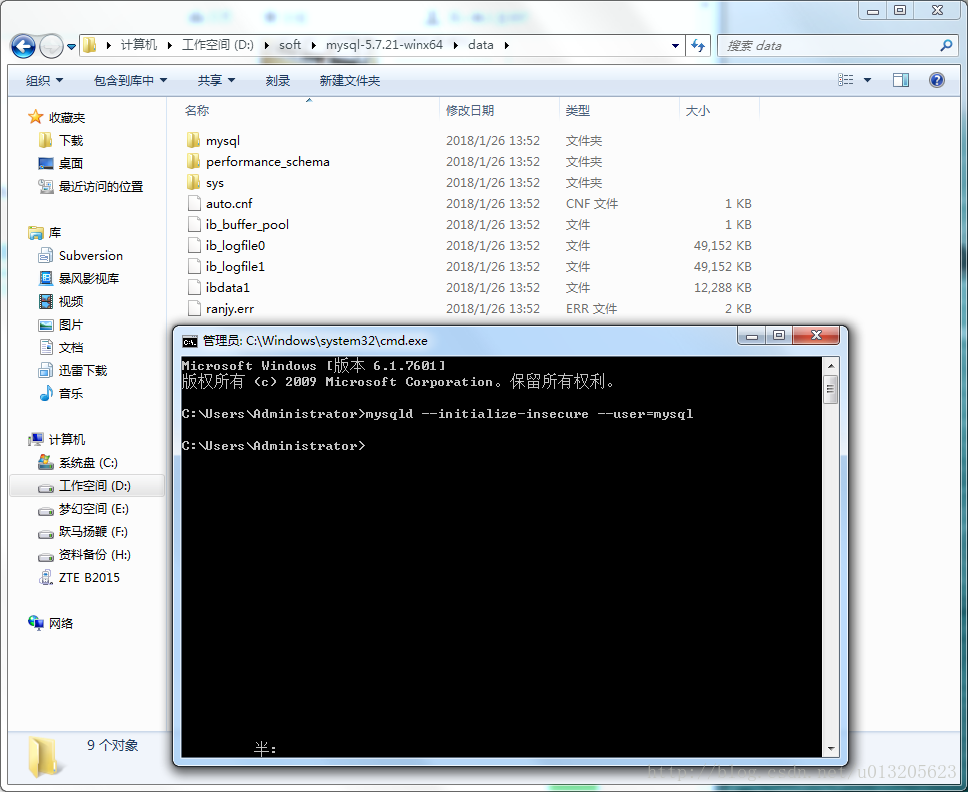 4,启动服务 net start server  在启动中可能出下图错误。 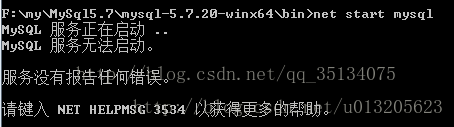 或者在:计算机 - 管理 - 服务 - MySQL下启动服务不成功。 服务开启指引: 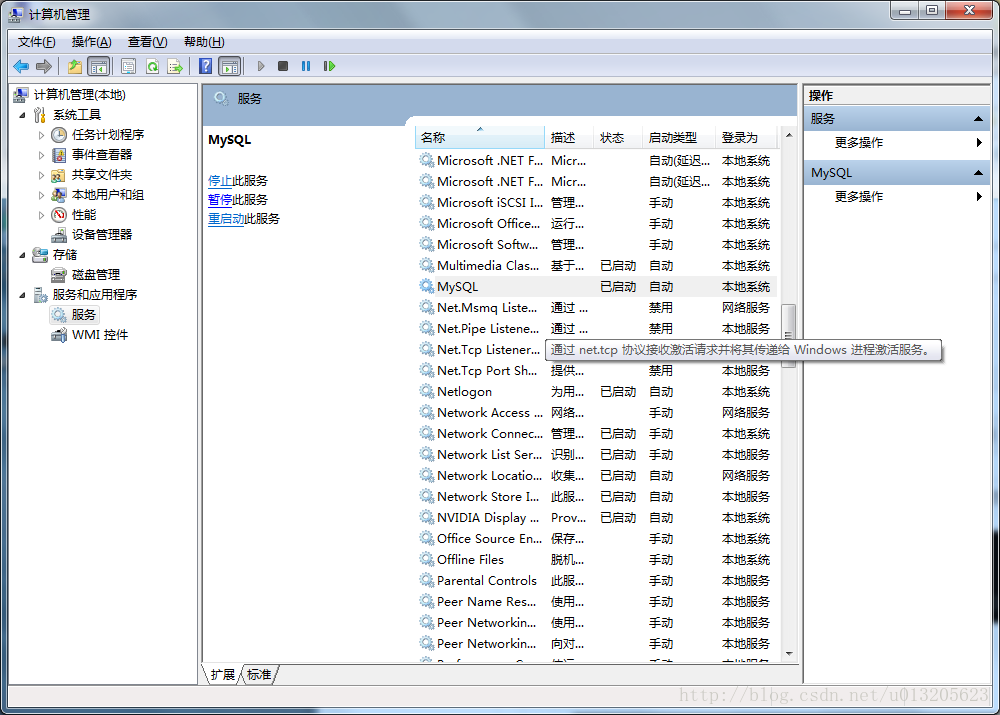 出现错误: 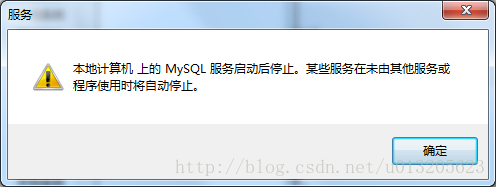 (1)检查data目录是否存在并包含正确数据。如果不包含或者不确定数据是否正确,删除该目录,按照前面的方法在生成一次。 (2)新创建 my.ini文件,文件内容如下所述: [client] port=3306 default-character-set=utf8 [mysqld] skip-grant-tables //当前语句可以不用添加 port=3306 character_set_server=utf8 basedir=D:\soft\mysql-5.7.21-winx64 //解压目录【运行出错,可以尝试将斜线修改为双斜线】 #解压目录 datadir=D:\soft\mysql-5.7.21-winx64\data #解压目录下data目录 sql_mode=NO_ENGINE_SUBSTITUTION,STRICT_TRANS_TABLES [WinMySQLAdmin] D:\soft\mysql-5.7.21-winx64\bin\mysqld.exe 5,登录链接MySQL 登录可能出错:  新建的my.ini文件中 [mysqld]下添加语句:skip-grant-tables 首次登录没有密码,正常可以免密码登录成功。使用以下语句修改root用户登录密码。 update user set password=password('新密码') where user='root'; 可能出现错误: ERROR 1054 (42S22): Unknown column 'password' in 'field list' 换用下面语句,则可以成功: update mysql.user set authentication_string=password('新密码') where user='root' and Host ='localhost'; 如果当前立即quit并重新登录,可能会报错: You must SET PASSWORD before executing this statement 请在更新密码语句后,执行以下代码,确认新密码: SET PASSWORD = PASSWORD('新密码'); 之后可以正常登录。会发现当前使用密码倒可能登录不成功,而不使用密码却能登录成功。请将之前my.ini文件中添加语句去掉,再重启服务,就能使用密码进行登录。 5,配置环境变量 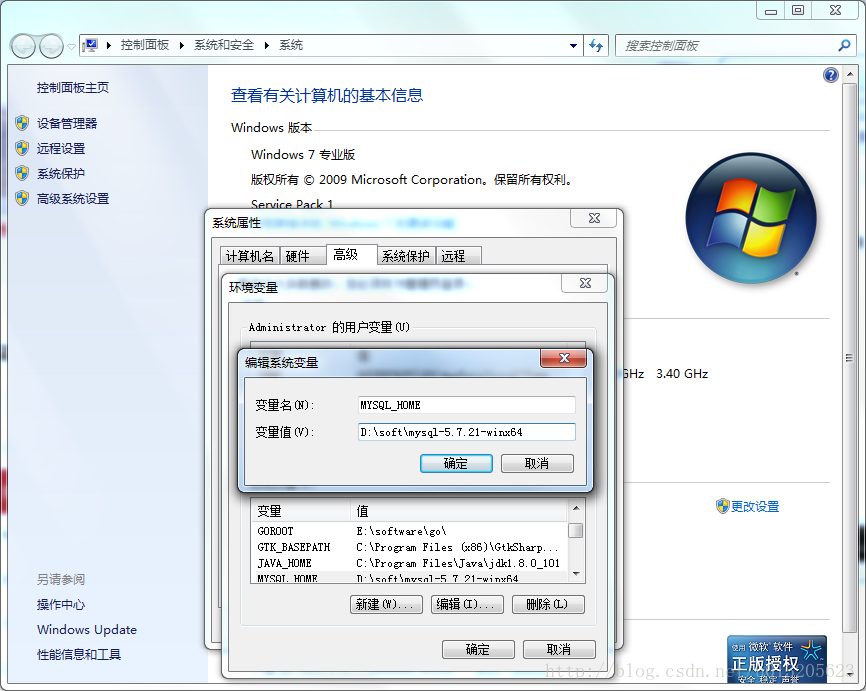 6,在面对错误时,我们需要更多的消息才能更好的确定错误范围及错误原因。查看Windows错误日志也是一个很不错的选项。 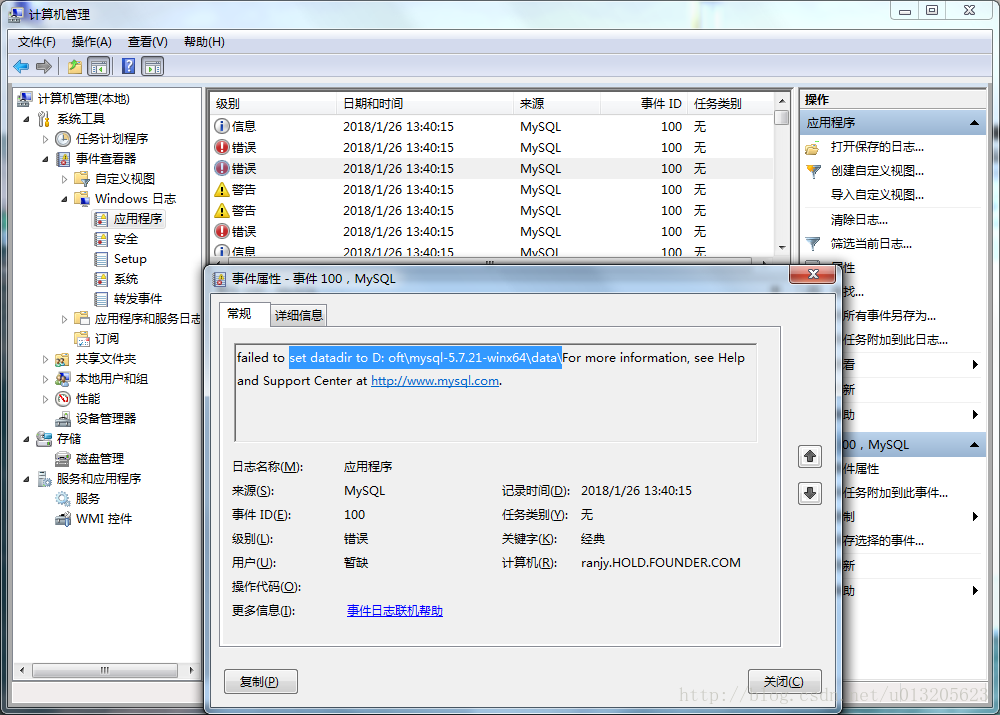 三、Navicat的下载 仅仅是安装好MySQL,在dos窗口下使用,总是不那么舒服的。Navicat就是一个我们操作MySQL数据库的很好的工具。 1,下载Navicat 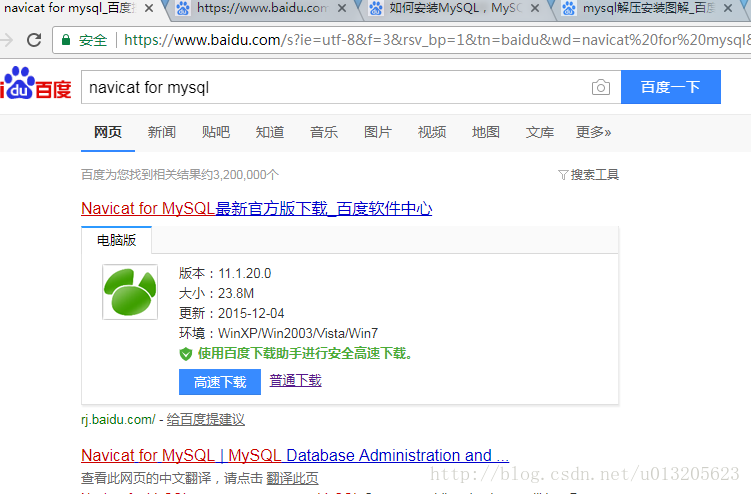 这样就可以下载,但是却有一个限制。这里给大家一个注册码,到现在为止是可以使用的。 NAVH-WK6A-DMVK-DKW3 当然,你也可以来这里,这里是破解好的。 链接:https://pan.baidu.com/s/1ggyucE3 密码:33o6。 四、Navicat的安装 1,在获取到的exe文件上双击,则能够一路默认选项安装。【根据自己的习惯选择安装目录】 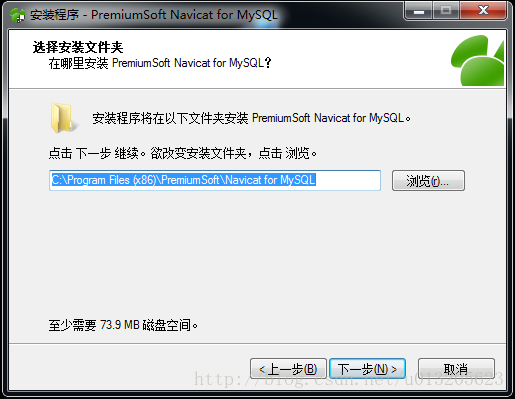 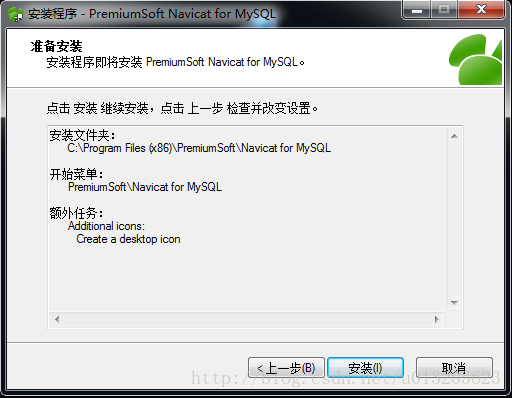 2,破解 如果选择的是百度网页上直接下载版本,请使用注册码注册。若是注册码失效,直接百度破解方法。甚至可以直接下载破解版本。一般网页的现在按钮不急着点击,查看左下角提示跳转链接。一般后缀为zip的按钮才是有效的。 若是下载的百度网盘破解版本,在安装后,直接将非安装文件的exe文件复制替换安装路径下的文件,重启就可以。 3,链接:打开主页面 --- 链接mysql ---查看并使用MySQL 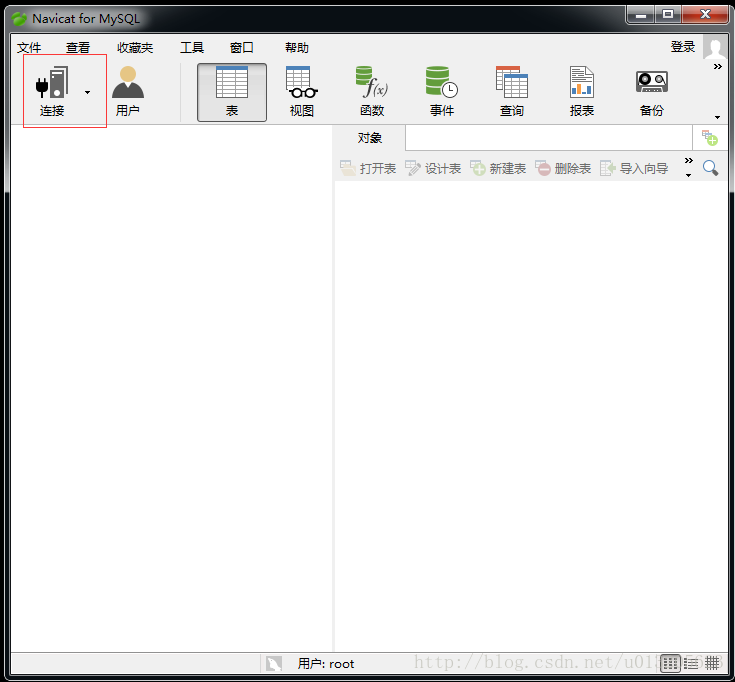 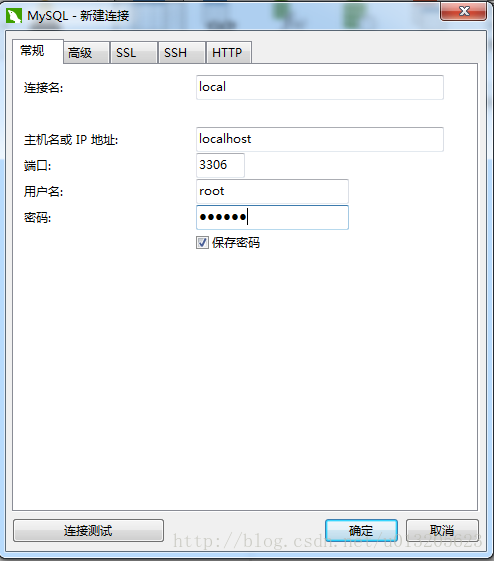 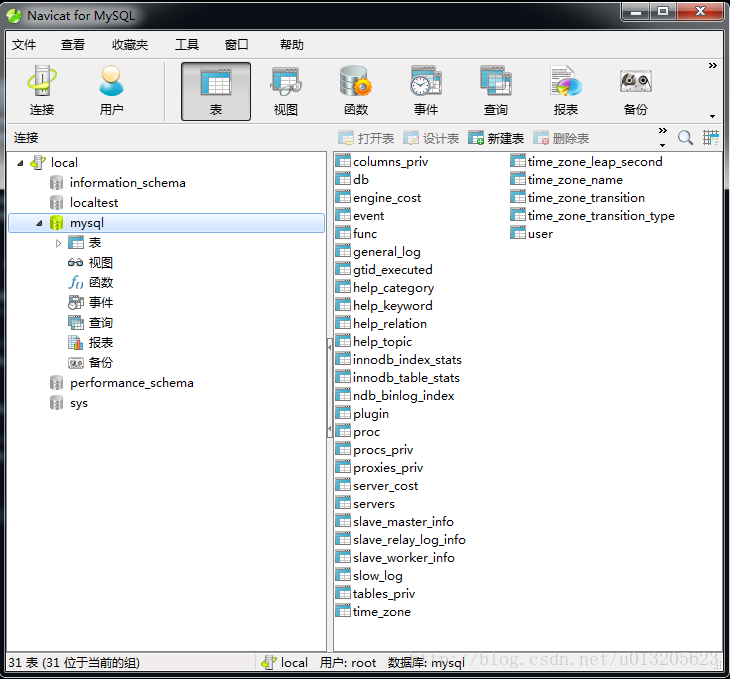 祝福大家使用愉快~_~ ———————————————— 版权声明:本文为CSDN博主「幻视」的原创文章,遵循CC 4.0 BY-SA版权协议,转载请附上原文出处链接及本声明。 原文链接:https://blog.csdn.net/u013205623/article/details/79171698 |
|

